Вы обнаружили, что сложно переносить контакты с мобильного телефона LG на iPhone? Поскольку SIM-карты различаются по размерам, вы не можете просто разместить SIM-карты LG на iPhone, чтобы получить на них контакты. Предполагается, что вы можете сначала загрузить контакты на телефон LG в какую-то учетную запись, например в почту Google, а затем синхронизировать учетную запись с iPhone, это требует больших усилий и небезопасно.

Вы разочарованы усилием переноса изображения со смартфона LG на новый iPhone X / 8 Plus / 8? Хотя вы можете извлечь данные из вашего сотового телефона LG и каким-то образом сохранить их на ПК, проблема заключается в несовместимости структуры при выпуске на iPhone. Хотите узнать более эффективный способ изменения данных? Тогда вы находитесь в правильном месте.
Для перемещения файла между двумя разными смартфонами с другой операционной системой вам потребуется стороннее приложение для передачи, известное как foneКопировать, предоставляя вам возможность передавать данные LG на iPhone одним щелчком мыши. Он не только передает контактный номер, но и копирует текущий адрес электронной почты с именем компании и другими контактными данными на ваш iPhone. Контакты, хранящиеся в хранилище Android, iCloud, Gmail и т. Д., Можно легко переносить на гаджеты iOS, такие как iPhone и iPad. Теперь проверьте простую информацию ниже, чтобы перенести файлы LG на iPhone.
Шаг 1 Скачать, установить и запустить приложение передачи - FoneCopy
Перейдите, чтобы загрузить версию для Windows и установить ее на свой компьютер. Затем дважды щелкните приложение на компьютере, чтобы запустить его.

Шаг 2 Подключите ваш телефон LG и iPhone к компьютеру
Подключите ваш телефон LG и iPhone к компьютеру с помощью USB-кабелей. Ваш телефон LG будет размещен слева как телефон «Источник», а ваш iPhone будет отображаться справа как телефон «Назначение». (Нажмите «Отразить», чтобы изменить места, если они расположены не в этом порядке).

Внимание: Установите флажок «Удалить выбранные данные на целевом устройстве перед копированием», и текущие контакты на iPhone будут удалены, чтобы сохранить контакты с телефона LG. Обязательно войдите в учетную запись на своем телефоне LG, если вы хотите перенести контакты из учетных записей на iPhone.
Шаг 3 Доверяйте своим устройствам
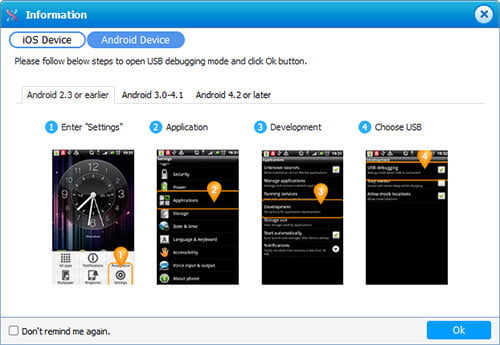
Шаг 4 Перенос контактов на iPhone
Проверьте опцию «Контакт» в содержимом и нажмите «Начать копировать». Обязательно дождитесь, пока процесс переноса запустится программой автоматически. Вы можете выбрать «Отмена» в любое время в процессе, если хотите.
Не пропустите: как Восстановить удаленные файлы от LG G5 / G4 / G3 / G2
Внимание: Убедитесь, что ваш телефон LG и iPhone подключены в процессе передачи.